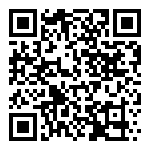设置好考勤时间段和班次后,就可以对人员进行排班的操作。
1、人员临时排班
步骤1:在【考勤】模块中,选择“排班>人员排班”
步骤2:在人员排班界面,勾选需要排班的部门下人员或者指定人员,点击“临时排班”按钮
步骤3:在弹出的临时排班界面中配置排班信息
可以在日历控件内,单击单个日期进行排班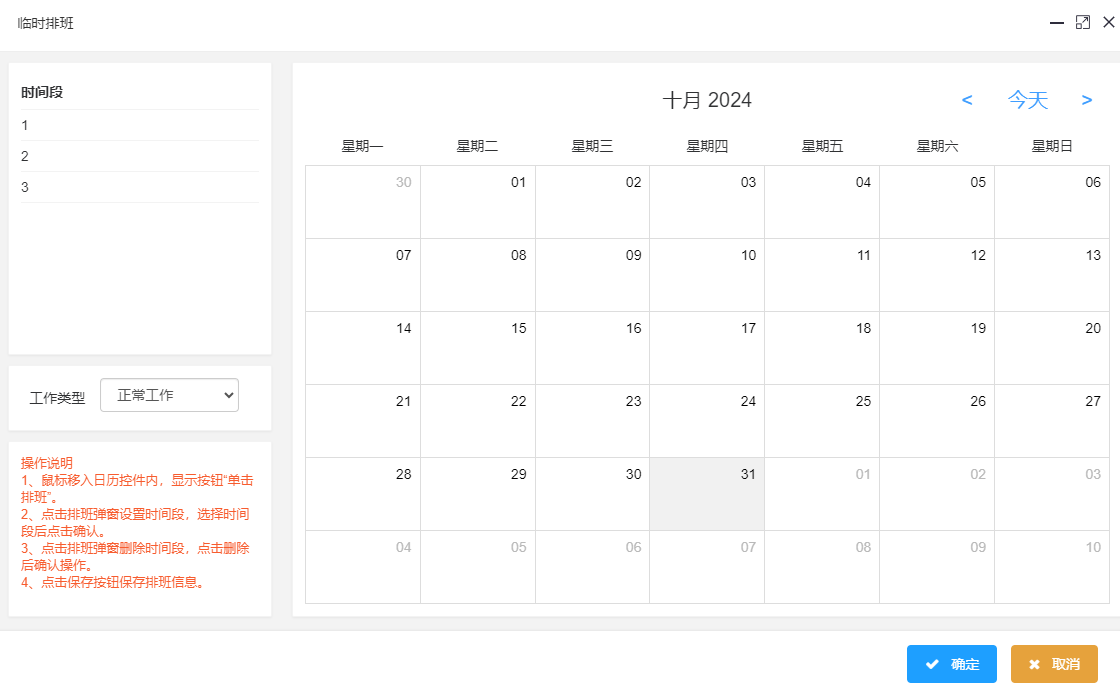
字段说明:
| 字段 | 说明 |
|---|---|
| 时间段 | 显示的是“排班>时间段”中已有的数据 |
| 工作类型 | |
| 日历控件 | 1、鼠标移入日历控件内,显示按钮“单击排班”;2、点击排班弹窗设置时间段,选择时间段后点击确认;3、点击排班弹窗删除时间段,点击删除后确认操作;4、点击保存按钮保存排班信息; |
步骤4:点击“确定”按钮,即可完成人员临时排班设置
—-结束
2、分组临时排班
分组排班就是将人员进行分组,再通过分组的方式批量对人员进行排班操作步骤1:在【考勤】模块中,选择“排班>分组排班”
步骤2:在分组排班界面,点击左侧的“新增”按钮,进行组的创建
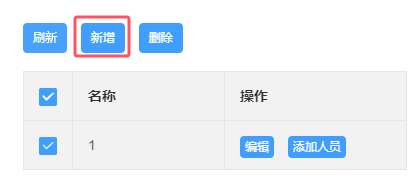
步骤3:在弹出的创建分组的窗口,填写好组的名称,然后点击“确定”按钮,即可创建一个组
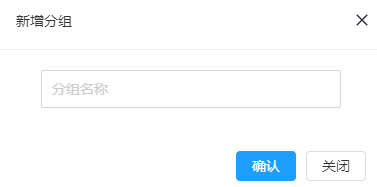
步骤4:在分组列表中,找到需要操作的分组,点击其右侧操作下的“添加人员”按钮
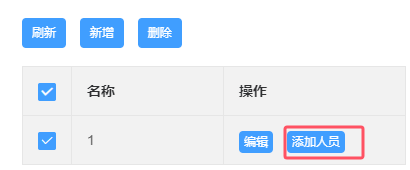
步骤5:在弹出的“添加人员”窗口中,配置需要添加的人员信息
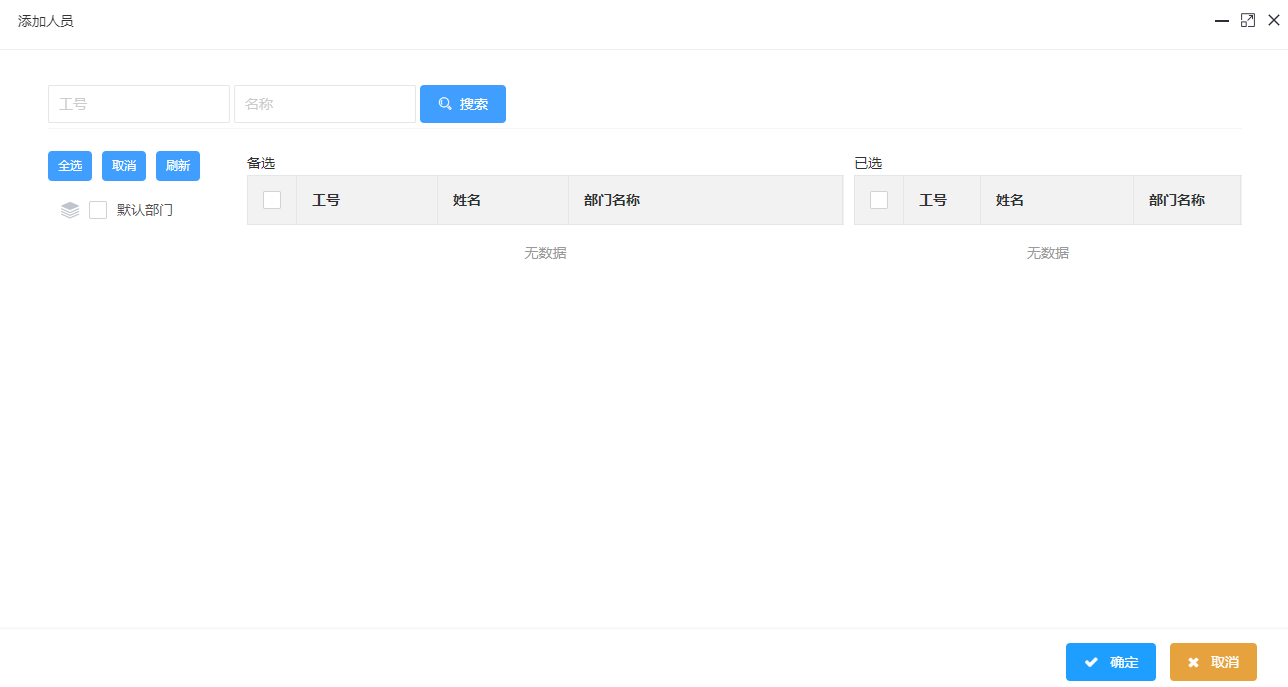
步骤6:点击“确定”按钮,即可完成人员的添加
步骤7:勾选左侧的分组或者右侧的列表中的人员,点击“临时排班”按钮
步骤8:在弹出的“临时排班”窗口中,配置排班信息,参数说明如下:
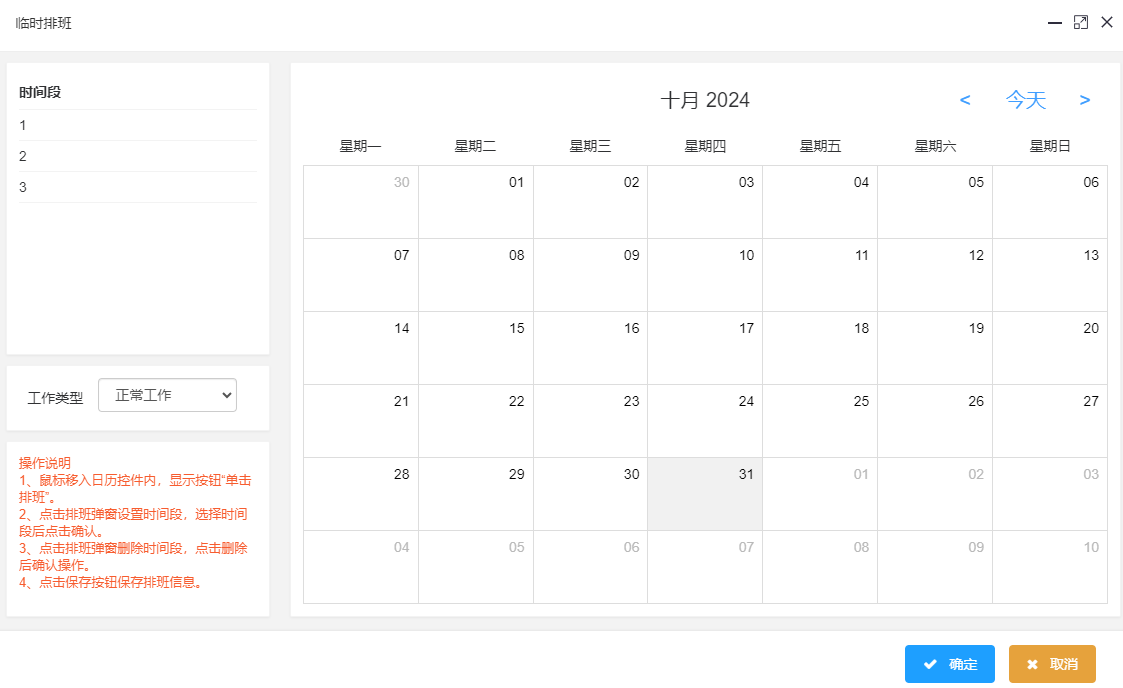
字段说明:
| 字段 | 说明 |
|---|---|
| 时间段 | 显示的是“排班>时间段”中已有的数据 |
| 工作类型 | |
| 日历控件 | 1、鼠标移入日历控件内,显示按钮“单击排班”;2、点击排班弹窗设置时间段,选择时间段后点击确认;3、点击排班弹窗删除时间段,点击删除后确认操作;4、点击保存按钮保存排班信息; |
步骤4:点击“确定”按钮,即可完成分组临时排班设置
—-结束
作者:ppt 创建时间:2024-11-11 11:36
最后编辑:ppt 更新时间:2024-11-11 14:55
最后编辑:ppt 更新时间:2024-11-11 14:55